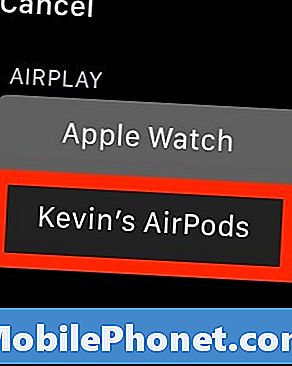Contenu
- Jumelez vos AirPods Apple avec un iPhone
- Connecter des AirPod à iPad
- Connectez les AirPod à Mac
- Connecter des AirPods Apple à Apple Watch
Les nouveaux Apple AirPod coûtent plus cher que la plupart des écouteurs ou écouteurs Bluetooth, mais ils en valent la peine, car ils sont si simples à utiliser. Ils sonnent bien pour les écouteurs Bluetooth et sont plus confortables que les EarPod fournis avec votre iPhone. Ils fonctionnent également automatiquement avec d'autres produits Apple, comme un iPad ou un Mac, une fois que vous les associez à votre iPhone. Apple a fait le jumelage avec un iPhone si simple.
Nous allons vous montrer comment coupler vos AirPods Apple à votre iPhone. Nous verrons ensuite comment les connecter ultérieurement à un iPad, un Mac et une Apple Watch.
Voir Revue AirPods: valent-ils la peine d'être achetés?

Jumelez vos AirPods Apple avec un iPhone
Avant de commencer, assurez-vous que les AirPods d'Apple ont une charge complète et assurez-vous d'activer Bluetooth sur l'iPhone. De plus, les AirPod nécessitent iOS 10.2 ou une version ultérieure. Si votre iPhone utilise une version plus ancienne du système d’exploitation, vous devez d’abord effectuer la mise à jour.
Voir Combien de temps la mise à jour iOS 10 prendra-t-elle pour terminer?
Avec iOS mis à jour vers la version 10.2 et Bluetooth activé, suivez les étapes ci-dessous:
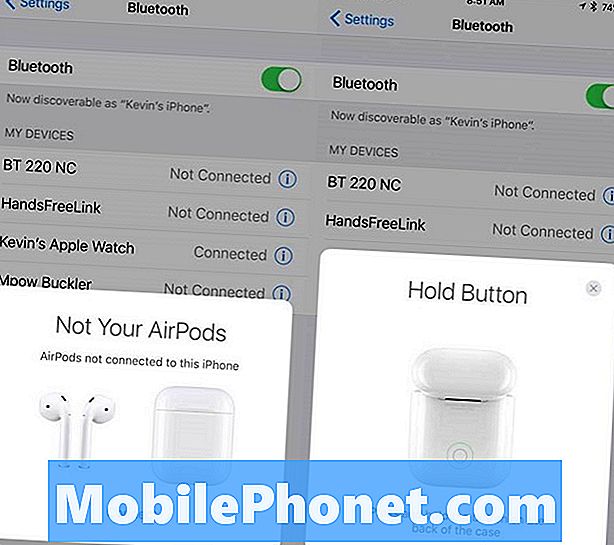
Ouvrez le conteneur Apple AirPods et l'écran de gauche apparaît. Appuyez sur connecter et l'écran de droite apparaît.
- Ouvrez le couvercle des Apple AirPods jusqu'à ce que l'image ci-dessus à gauche apparaisse sur l'iPhone.
- Appuyez sur le lien Connecter dans la boîte de dialogue.
- L'image de droite ci-dessus apparaît sur l'iPhone, alors maintenez enfoncé le petit bouton situé à l'arrière de la boîte AirPods.
- Les AirPods Apple commenceront à se connecter à l'iPhone en affichant l'écran inférieur gauche.
- Lorsque les AirPod ont fini de se connecter, l’écran inférieur droit apparaît pour signaler à l’utilisateur que la connexion est établie.
- Tapez sur Terminé.

Après avoir appuyé sur le bouton situé à l'arrière des AirPod, l'écran de gauche apparaît. Lorsque vous avez terminé, le bon écran apparaît.
Notez que la durée de vie de la batterie des AirPod et de la boîte s’affichent à l’écran. Cela s'affichera à chaque fois que l'utilisateur ouvrira la boîte pour retirer un ou deux AirPod.
Connecter des AirPod à iPad
Connecter les AirPod à d'autres appareils Apple, comme un iPad, un Mac ou une Apple TV, est facile grâce à iCloud. N'oubliez pas que vous ne pouvez utiliser les AirPod qu'avec un seul appareil à la fois. Vous ne devez pas désactiver Bluetooth sur l’un des appareils, sauf en cas de connexion à Apple TV.
Pour les étapes de cette procédure, l'utilisateur doit activer la synchronisation iCloud sur les appareils.
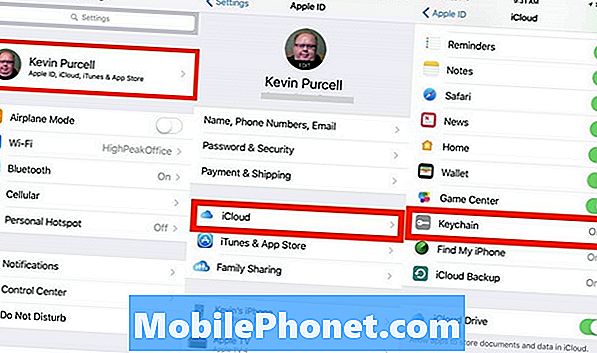
Sur l'iPhone, ouvrez l'application Paramètres et appuyez sur le nom d'utilisateur en haut de l'écran. Puis appuyez sur iCloud. Assurez-vous que le trousseau est activé. Sinon, appuyez dessus, puis appuyez sur le bouton ON / OFF pour l'allumer. Il devient vert pour indiquer qu’il est allumé.
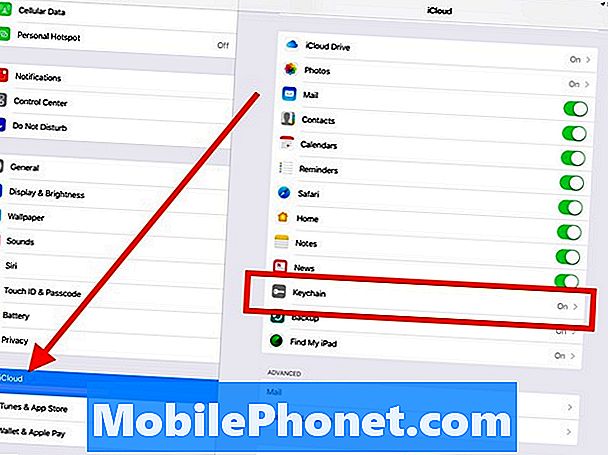
Sur l'iPad, ouvrez l'application Paramètres. iCloud apparaît dans la colonne de gauche dans la quatrième section. Tapez sur iCloud et voyez si le trousseau est activé. Sinon, appuyez dessus, puis appuyez sur le bouton comme ci-dessus.
Il est maintenant temps de vous connecter. Commencez avec l'iPad. Ouvrez à nouveau l'application Paramètres et appuyez sur Bluetooth. Vous devriez maintenant voir vos AirPod listés.
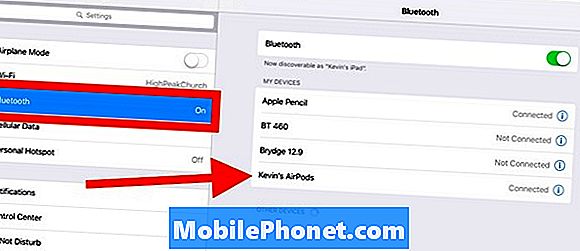
Appuyez sur les AirPod dans la liste de droite pour qu'ils se connectent à l'iPad.
Connectez les AirPod à Mac
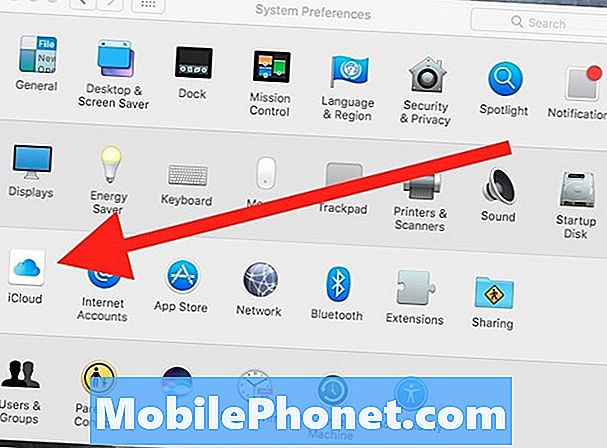
Sur le Mac, ouvrez l'application Préférences Système à partir du Dock ou du menu Pomme. Cliquez pour ouvrir iCloud. Vous pouvez également appuyer longuement sur l’icône Préférences Système du Dock jusqu’à ce que le menu apparaisse.
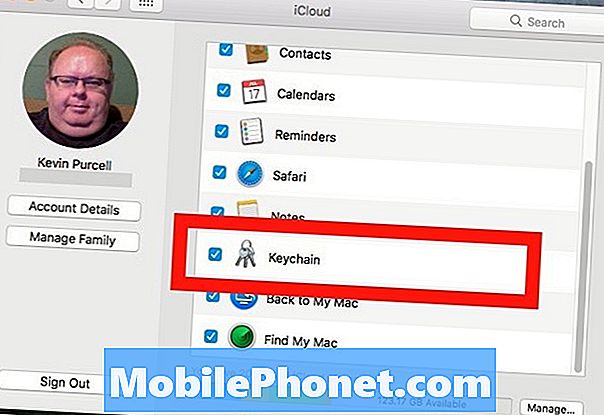
Cliquez sur iCloud pour l'ouvrir. Assurez-vous qu'une coche apparaît à côté du trousseau.
Il est maintenant temps d'activer Bluetooth et de vous assurer que l'icône Bluetooth apparaît dans la barre de menus de macOS 10. Cliquez sur le bouton Précédent dans le coin supérieur gauche et recherchez l'applet Bluetooth dans les Préférences Système.
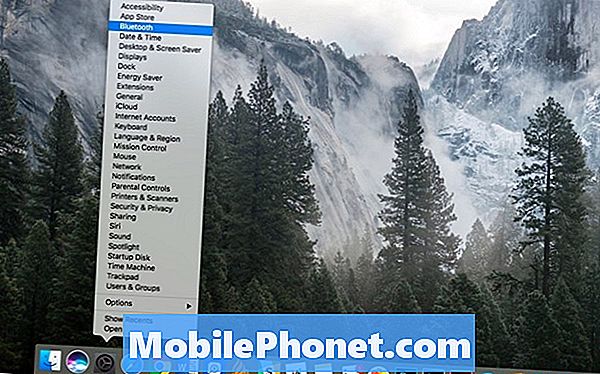
Cliquez sur l'icône Préférences Système du Dock et maintenez-la enfoncée pour afficher le menu. Puis cliquez sur l'élément que vous souhaitez ouvrir.
Si vous avez déjà fermé les Préférences Système, ouvrez-le à nouveau. Vous pouvez également ouvrir rapidement n'importe quelle applet Préférences Système en cliquant sur la boîte de dialogue Préférences Système et en la maintenant enfoncée. Le menu apparaît, comme vu ci-dessus. Cliquez sur Bluetooth.
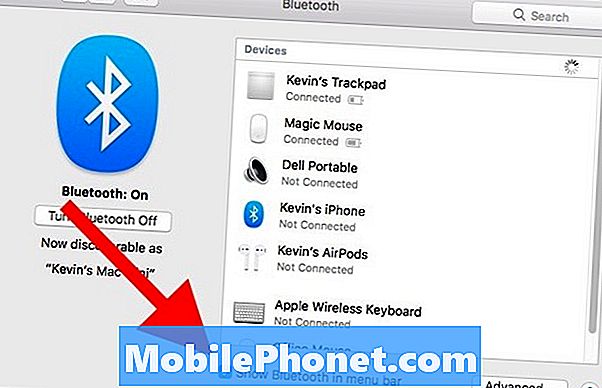
Dans la boîte de dialogue Bluetooth des Préférences Système, assurez-vous que Bluetooth est activé et qu’il est coché en regard de «Afficher Bluetooth dans la barre de menus». Il semble que vous devriez pouvoir vous connecter à partir de cette boîte de dialogue, mais cela ne fonctionne pas. Vous devez utiliser la liste déroulante de la barre de menus.
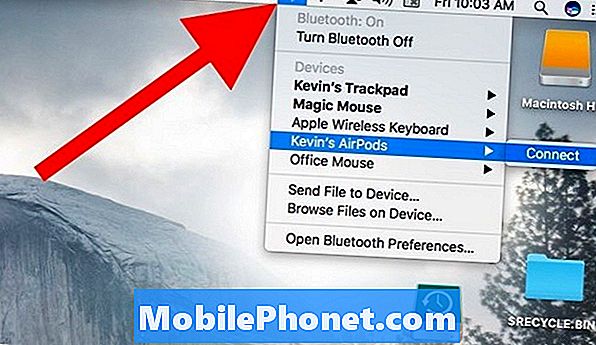
Vous pouvez maintenant vous connecter à partir de l'icône Bluetooth dans la barre de menus. Cliquez sur l'icône Bluetooth de la barre de menus et une liste déroulante apparaît. Trouvez vos AirPods dans la liste et cliquez dessus. Un lien de connexion s'envole vers la droite. Cliquez dessus pour vous connecter.

Lorsque vous cliquez sur l'icône Volume dans la barre de menus, vos AirPod doivent apparaître dans la liste. Il indique également le niveau de batterie des AirPod.
La liste déroulante Son vous permet également de vous connecter à des AirPod que vous avez déjà associés au Mac. Cliquez sur le lien audio dans la barre de menu, puis sur les AirPod dans la liste. Comme pour les autres appareils, vous devez garder les AirPod à proximité du Mac pour qu'il puisse les découvrir.
Connecter des AirPods Apple à Apple Watch
Pour utiliser des AirPods Apple avec une montre Apple Watch, celle-ci doit exécuter watchOS 3. Vous devez également coupler les AirPods à l'iPhone. Si vous ne savez pas comment écouter de la musique sur votre Apple Watch, vous pouvez suivre les instructions d’Apple.
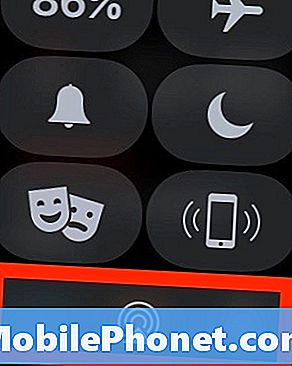
Connectez-vous à vos AirPod en balayant l'écran d'horloge de votre Apple Watch vers le haut. Faites glisser votre doigt jusqu'à ce que l'icône AirPlay apparaisse. Appuyez dessus et appuyez sur vos AirPod.